
КАТЕГОРИИ:
Архитектура-(3434)Астрономия-(809)Биология-(7483)Биотехнологии-(1457)Военное дело-(14632)Высокие технологии-(1363)География-(913)Геология-(1438)Государство-(451)Демография-(1065)Дом-(47672)Журналистика и СМИ-(912)Изобретательство-(14524)Иностранные языки-(4268)Информатика-(17799)Искусство-(1338)История-(13644)Компьютеры-(11121)Косметика-(55)Кулинария-(373)Культура-(8427)Лингвистика-(374)Литература-(1642)Маркетинг-(23702)Математика-(16968)Машиностроение-(1700)Медицина-(12668)Менеджмент-(24684)Механика-(15423)Науковедение-(506)Образование-(11852)Охрана труда-(3308)Педагогика-(5571)Полиграфия-(1312)Политика-(7869)Право-(5454)Приборостроение-(1369)Программирование-(2801)Производство-(97182)Промышленность-(8706)Психология-(18388)Религия-(3217)Связь-(10668)Сельское хозяйство-(299)Социология-(6455)Спорт-(42831)Строительство-(4793)Торговля-(5050)Транспорт-(2929)Туризм-(1568)Физика-(3942)Философия-(17015)Финансы-(26596)Химия-(22929)Экология-(12095)Экономика-(9961)Электроника-(8441)Электротехника-(4623)Энергетика-(12629)Юриспруденция-(1492)Ядерная техника-(1748)
Назначение компьютерам в локальной сети одной группы
|
|
|
|
Инструкция по монтажу сети.
Установка кабель-канала будет производиться с помощью саморезов. Кабель укладывается по всей длине кабель-канала. Полки устанавливаются на высоте 0.6 метрa от пола. На эти полки устанавливается коммутатор, точки доступа.
Обжим кабеля осуществляется с помощью обжимных клещей, кабель зачищается, собирается по парам, вставляется в вилку RJ-45 и обжимается с обоих концов как показано на схеме (Рисунок 23).

Рисунок 24. Подключение точка доступа – точка доступа.
Настраиваем сетевой адаптер. Для этого необходимо перейти по последующему пути: «Пуск/панель управления/сетевые подключения». В этом окне открываем свойства «Подключение по локальной сети». Далее выбираем следующие компоненты: «Клиент для сетей Microsoft», «Служба доступа к файлам и принтерам сетей Microsoft» и «Протокол Интернета (TCP/IP)». Далее открываем свойства «Протокол Интернета (TCP/IP)» и вписываем следующие параметры:
- IP-адрес (например 192.168.1.24);
- маску под сети; (например 225.225.254.0);
- основной шлюз (необязательно);
- адрес DNS сервера (необязательно);
- имя компьютера (например VS-417-2);
- домен (например kursovaia.ru);
- открыть доступ к файлам и папкам.
Далее нажимаем «ОК» и перезагружаем ПК.
Настройка локальной сети.
Для начала зайдите в "мой компьютер" и посмотрите рабочую группу (щелкните в любом месте правой кнопкой мышки в моем компьютере и выберите в выпадающем меню "свойства"). То же самое нужно проделать на других компьютерах в локальной сети. Если имена рабочих групп не совпадают, нужно изменить их (рисунок 24).

Рисунок 24. – Рабочая группа.
Рабочая группа показана стрелочкой. Как правило по умолчанию группа WORKGROUP (выберем именно этот вариант).
Чтобы изменить рабочую группу, щелкните по кнопке "изменить параметры", которая находится рядом с информацией о рабочей группе (рисунок 25).

Рисунок 25.- Изменение рабочей группы 1.
Далее нажимаем кнопку изменить и вводим новую рабочую группу (рисунок 26).
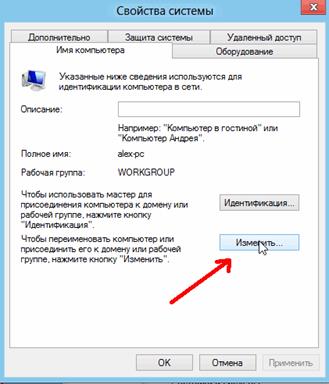
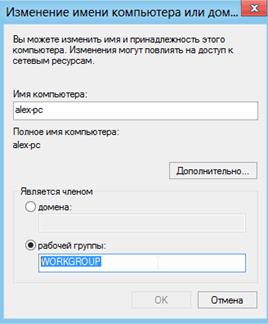
Рисунок 26. – Изменение рабочей группы 2.
После того, как вы измените рабочую группу, перезагрузите компьютер для того, чтобы изменения вступили в силу.
|
|
|
|
|
Дата добавления: 2015-06-27; Просмотров: 318; Нарушение авторских прав?; Мы поможем в написании вашей работы!